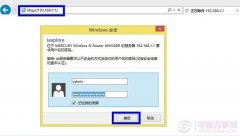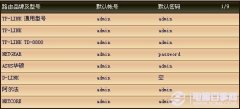设置过路由器的朋友都知道,一般我们是无法在路由器设置中直接查看宽带账号密码的(账号可看,密码不行,如图),只能查看WiFi密码等信息。那么路由器怎么看宽带账号密码?方法也很简单,除了打客服电话,还可以通过路由器备份文件查看宽带账号密码,以下是具体的方法步骤。

路由器怎么看宽带账号密码 路由器备份文件查看宽带账号密码方法
第一步:首先需要备份路由器的配置文件,路由器备份方法不了解的同学,请查看教程:【路由器设置怎么备份 TP-Link路由器备份教程】。
第二步:路由器的备份文件,默认名称是:config.bin 而.bin文件是一个类似文本文件,但无法直接通过记事本或者写字板打开。如果需要通过路由器备份文件查看宽带账号密码,还需要借助“路由器密码查看工具”,该工具仅54k,下载地址:【本地网盘下载】。
第三步:打开路由器密码查看工具,然后打开备份的路由器文件,如图。

RouterPass View工具使用方法
第四步:通过路由器密码查看工具打开路由器备份文件后,就可以看到宽带账号密码,另外还可以看到Wifi无线密码,如下图所示。

路由器备份文件查看宽带账号密码方法
以上就是通过路由器备份文件查看宽带账号密码方法。这里值得一提的是,如果您的电脑没有网络,下载不了路由器密码查看工具,可以通过手机或者使用U盘在其它电脑上下载回来使用。另外,通过本方法无法查看到宽带账号密码的,请打宽带运营商客服电话咨询获取。